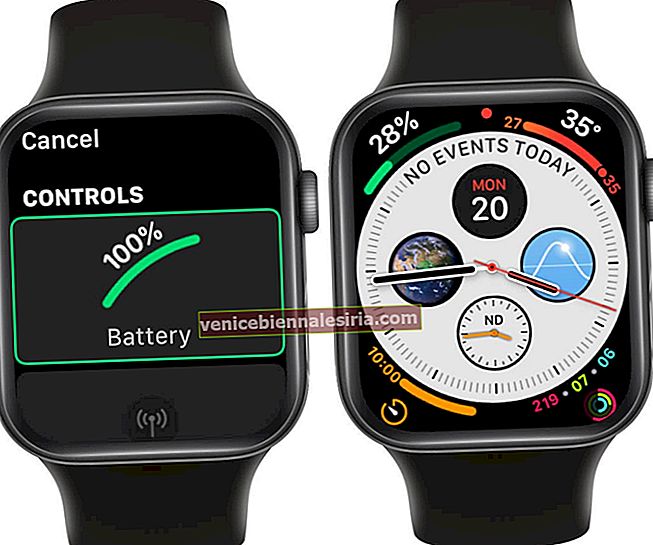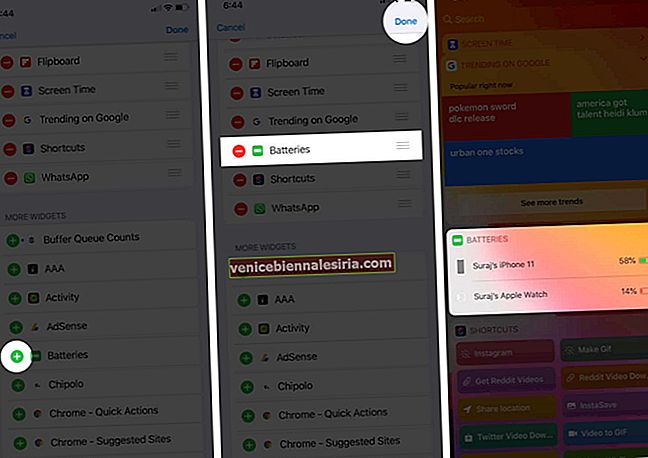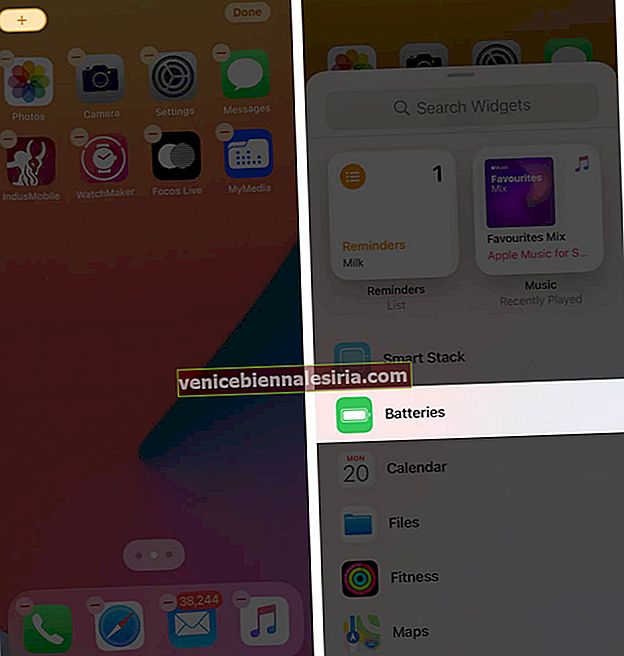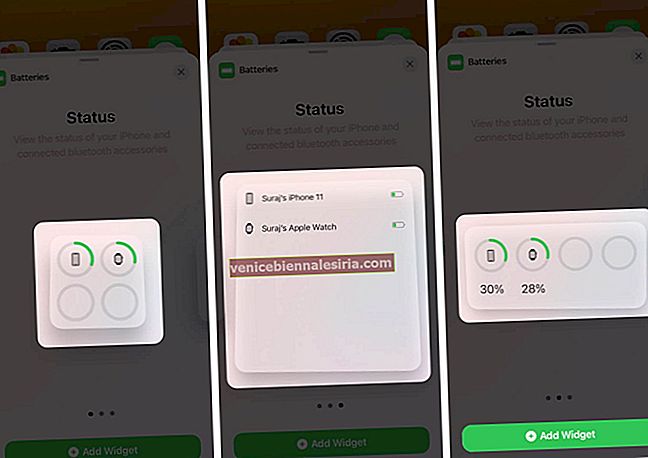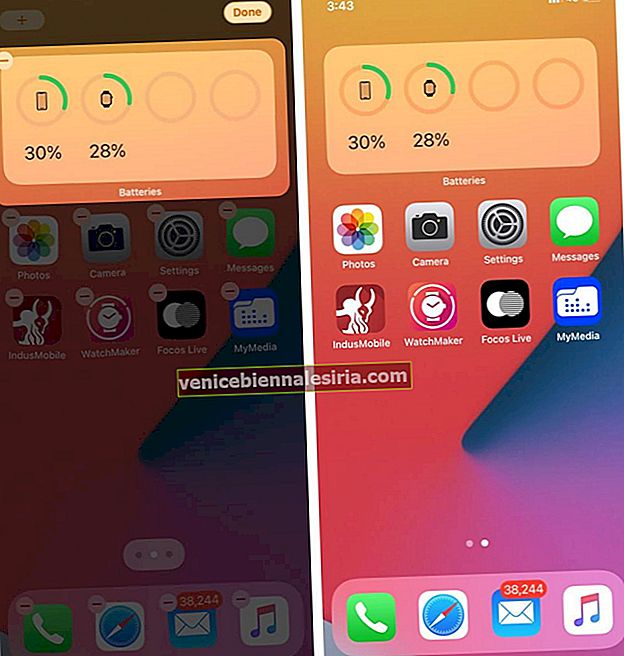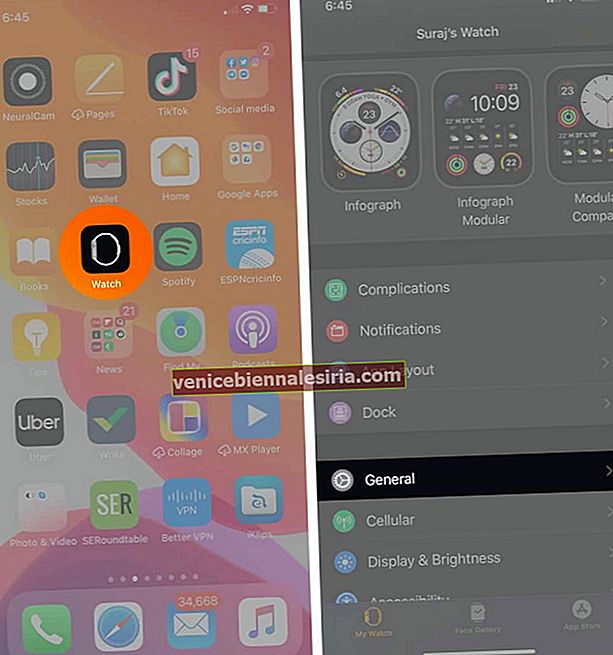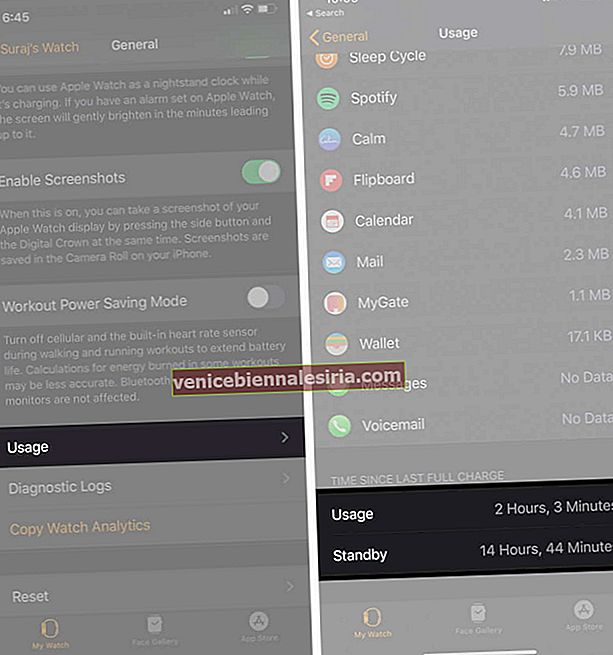Apple Watch здатний витримати цілий день для більшості людей, які регулярно користуються ними. Але якщо ви забули зарядитись або мусите бути десь без зарядного пристрою для годинника, стає важливим знати рівень заряду батареї, що залишився. Існує кілька способів перевірити час автономної роботи Apple Watch Series 5 та попередніх моделей. Поглянь.
- Як перевірити час автономної роботи Apple Watch
- Додайте ускладнення акумулятора до Apple Watch
- Як побачити час автономної роботи Apple Watch на iPhone
- Як перевірити час автономної роботи Apple Watch у iOS 14
- Перевірте використання батареї Apple Watch
Як перевірити час автономної роботи Apple Watch
Дотримуючись наведених нижче кроків, ви можете дізнатися рівень заряду батареї, коли ви носите годинник на зап’ясті.
- Відкрийте Центр управління. Для цього проведіть пальцем вгору знизу екрана годинника.
- Ви побачите відсоток заряду акумулятора.
- Крім того, ви можете натиснути на відсоток, щоб збільшити його. Тут ви побачите опцію для режиму енергозбереження. Якщо AirPods підключені до вашого Apple Watch, ви також побачите стан їх батареї.

Додайте ускладнення акумулятора до Apple Watch
На додаток до вищезазначеного способу, ви також можете додати ускладнення батареї до циферблата.
- Натисніть Digital Crown. Коли ви знаходитесь на циферблаті, щільно натисніть на нього .
- Натисніть Налаштувати . Якщо на вашому Apple Watch працює watchOS 7, натисніть Редагувати .
- Натисніть на ускладнення.

- Проведіть пальцем або використовуйте цифрову корону для прокрутки. У розділі КОНТРОЛІ натисніть Акумулятор .
- Нарешті, двічі або тричі натисніть Digital Crown, щоб зберегти зміни та повернутися до циферблата. Ви побачите ускладнення батареї тут.
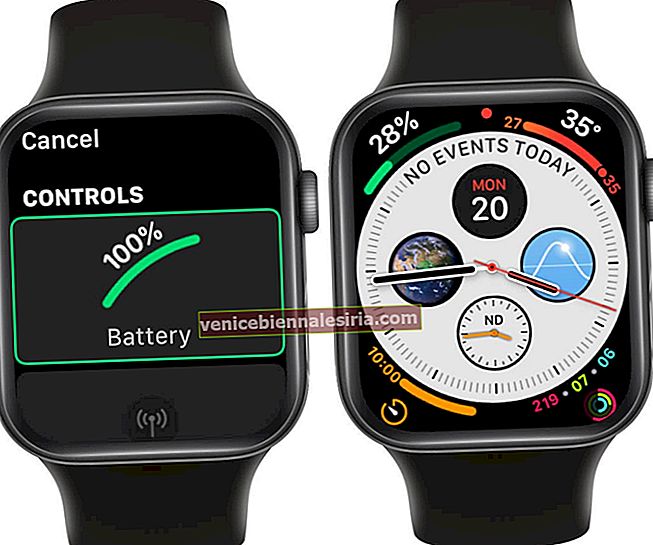
Щоразу, коли ви піднімаєте зап’ястя (або дивитесь на годинник, якщо ввімкнено постійно ввімкнений дисплей), ви бачите рівень заряду батареї.
Примітка: Існують лише конкретні циферблати, які дозволяють додавати складності при роботі від акумулятора, такі як Chronograph, Utility, Modular, Color та Simple. Ви не можете додавати його для перегляду таких облич, як Міккі, X-Large, Solar, Motion та Astronomy.
Як побачити час автономної роботи Apple Watch на iPhone
Віджет "Акумулятори" на спареному iPhone відображає статистику використання Apple Watch.
- Проведіть пальцем праворуч від головного екрана iPhone.
- Прокрутіть вниз і натисніть Редагувати.

- Торкніться зеленого значка плюс для Батареї.
- Торкніться Готово. Віджет акумулятора додано до подання "Сьогодні".
- Тут ви побачите стан заряду акумулятора вашого iPhone, спарених Apple Watch, AirPods та інших сумісних пристроїв Bluetooth, підключених до вашого пристрою iOS.
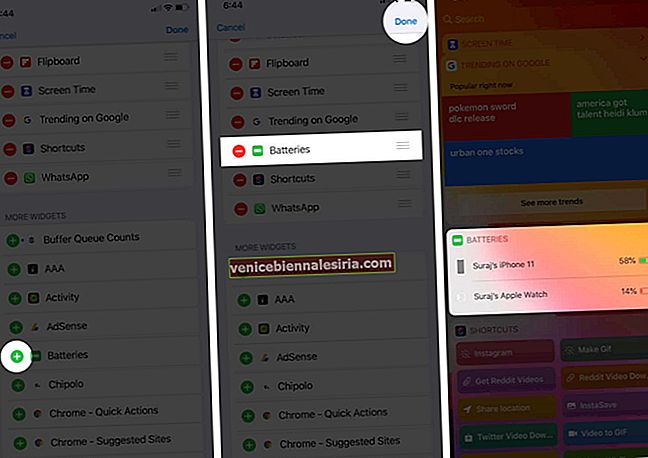
Як перевірити час автономної роботи Apple Watch у iOS 14
iOS 14 дозволяє додавати віджети на головний екран iPhone. У вас є на вибір три розміри. Коли у вас є вбудований віджет "Акумулятор" на головному екрані iPhone, відстежувати заряд батареї годинника стає легко.
- Натисніть на порожню область на головному екрані iPhone.
- Натисніть на значок плюса (+) у верхньому лівому куті.
- Прокрутіть і торкніться Акумулятори .
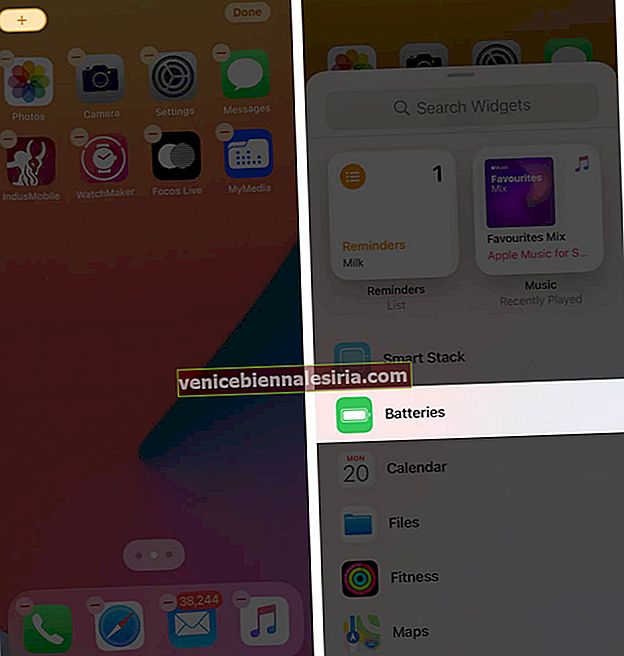
- Проведіть пальцем праворуч наліво, щоб перевірити різні розміри віджетів . Перший не показує точного відсотка. Роблять середні та великі розміри.
- Натисніть Додати віджет нижче потрібного розміру.
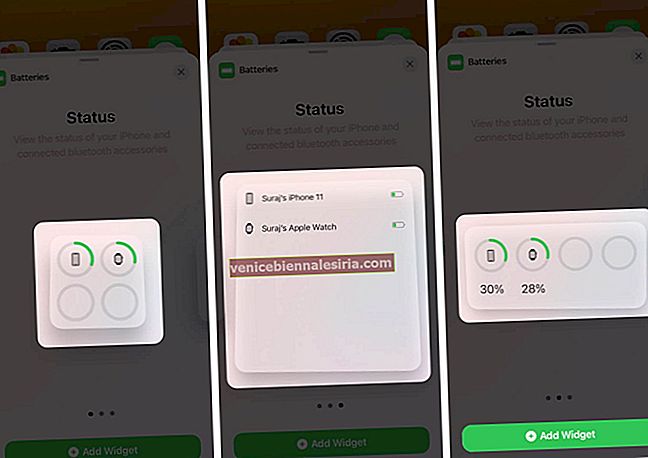
- Ви можете перенести віджет акумулятора, якщо хочете. Нарешті, натисніть Готово .
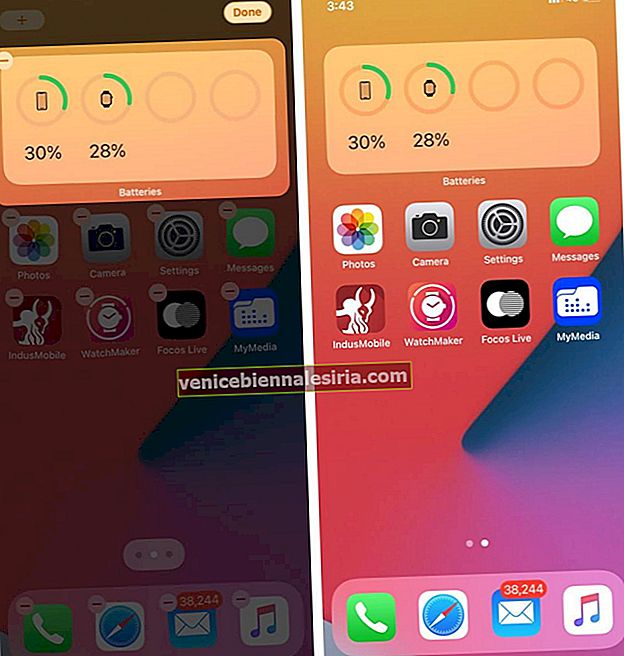
Тепер ви можете легко бачити відсоток заряду акумулятора вашого iPhone, Apple Watch, спарених AirPods та інших підтримуваних пристроїв Bluetooth.
Якщо вам цікаво стежити за використанням батареї Apple Watch, як-от час після останньої повної зарядки, є можливість глибоко копати. Дозвольте мені показати вам, як.
Перевірте використання батареї Apple Watch
- На своєму iPhone відкрийте програму Watch .
- Натисніть Загальне.
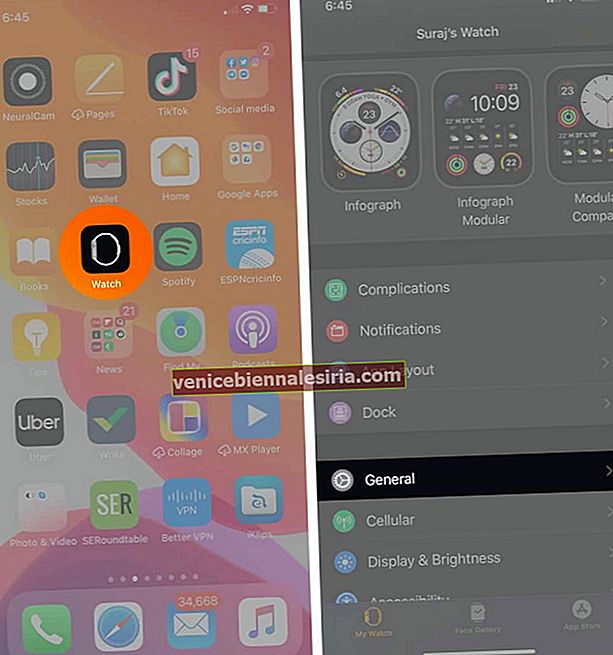
- Ви побачите загальні налаштування вашого WatchOS, який можна носити. Прокрутіть униз і натисніть Використання.
- Прокрутіть униз до кінця, і ви побачите Використання та Режим очікування. Вони показують час, коли ваш годинник був активним. Він також повідомляє вам тривалість перебування в режимі очікування з моменту останнього заряджання.
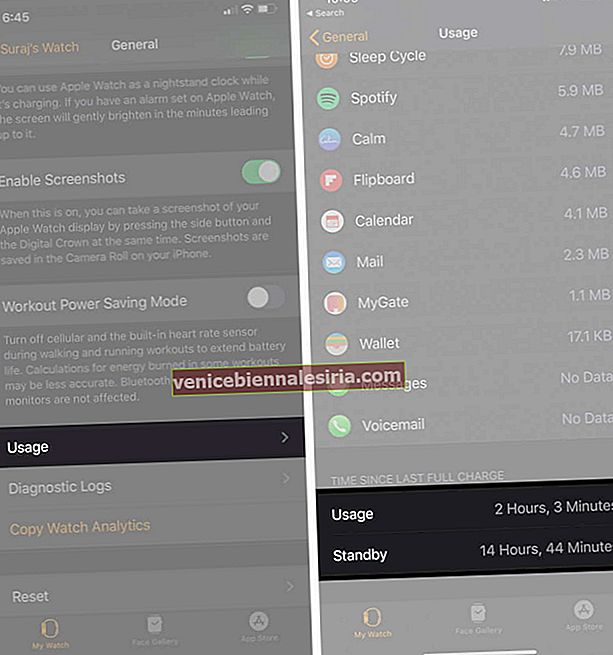
Вихід із системи…
Ось як ви можете перевірити заряд акумулятора вашої моделі Apple Watch Series 5 або попередньої моделі. Нарешті, коли ваш годинник заряджається в режимі нічної тумбочки, натисніть зелену піктограму блискавки, щоб побачити відсоток заряду акумулятора.
Ви також можете прочитати:
- Як поділитися особами Apple Watch
- Як використовувати відстеження сну на Apple Watch
- Показати відсоток заряду акумулятора iPhone на Apple Watch
- Як закрити програми Apple Watch